当前位置:首页 > 大白菜资讯 > Acer的系统任务栏通知区域图标显示异常怎么办?
Acer的系统任务栏通知区域图标显示异常怎么办?
日期:2020-05-14 | 时间:15:13
电脑使用时间久了,就容易出现一些小问题,而最近有位Acer电脑用户,在使用win10系统的时候,发现桌面任务栏通知区域的图标显示不正常,不知道如何解决。下面就一起来看看Acer的系统任务栏通知区域图标显示异常的解决方法吧!

1、 右键任务栏,选择设置,进入任务栏设置页面,点击通知区域,点击“选择哪些图标显示在任务栏上”
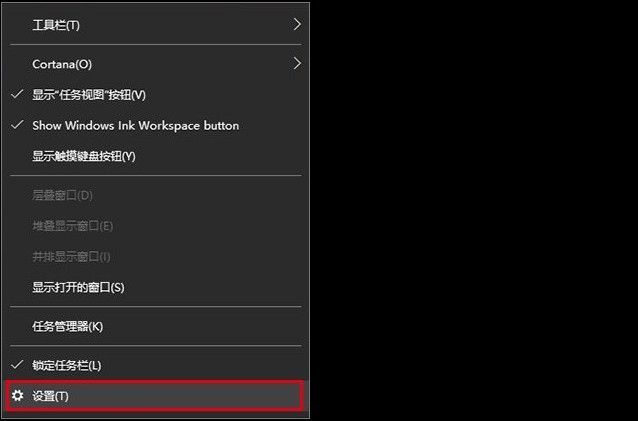
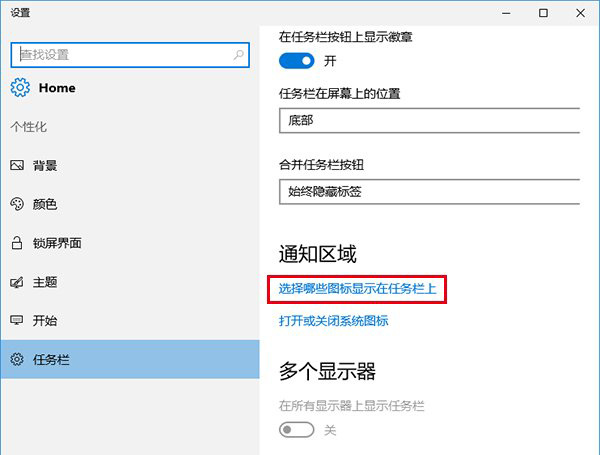
2、 然后,看看是否有上述两类问题出现
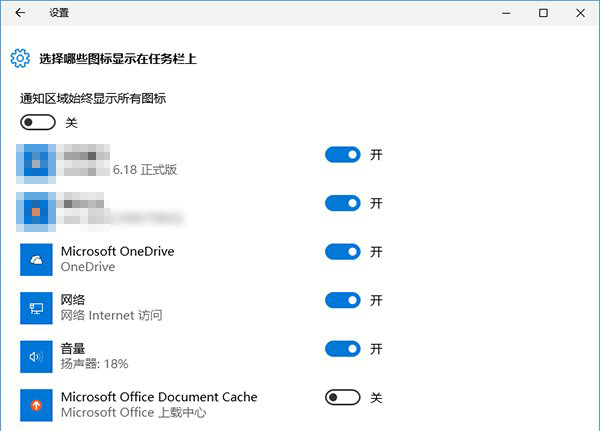
3、 如果有异常,就先按住Ctrl+Shift键,然后右键单击任务栏→退出资源管理器(也可在任务管理器找到Explorer.exe进程,并将其关闭),如下图;
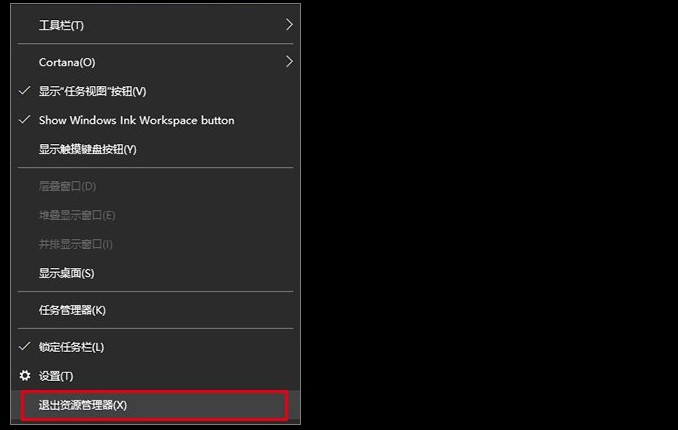
4、 然后,在Cortana搜索栏输入regedit按回车进入注册表编辑器进行其他操作
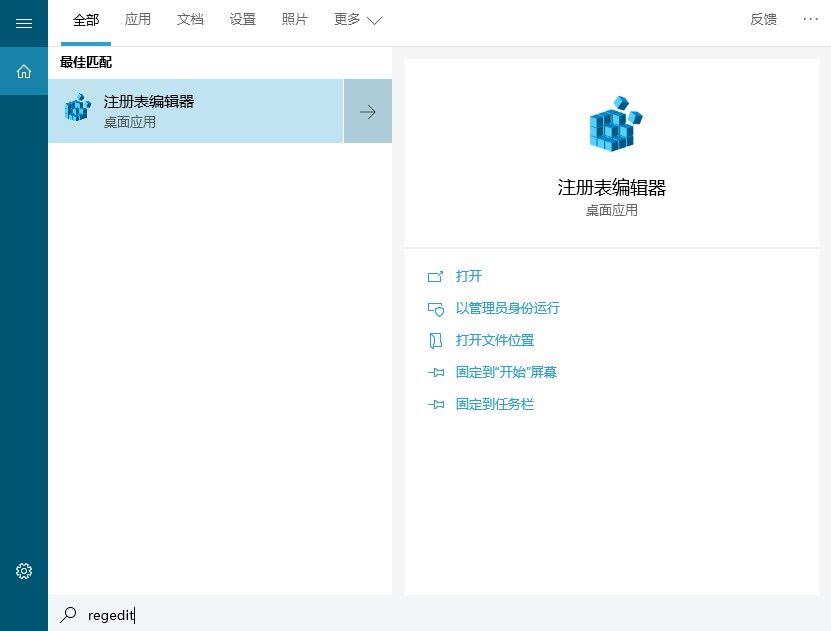
5、 在注册表编辑器中定位到如下位置:【HKEY_CURRENT_USER\Software\Classes\Local Settings\Software\Microsoft\Windows\CurrentVersion\TrayNotify】,然后删除IconStreams和UserStartTime两个值(可按住Ctrl键然后分别点击两个值,就可以一并选中,然后在被选中的任意一个值上单击右键,选择“删除”)
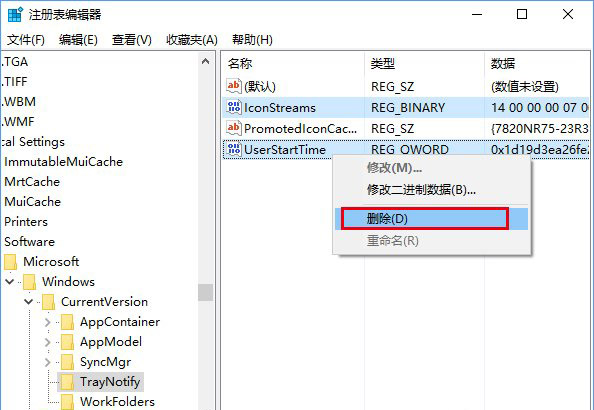
6、最后,右键任务栏打开任务管理器点击文件→运行新任务,输入Explorer后点击“确定”运行即可(管理员权限可不勾选)即可
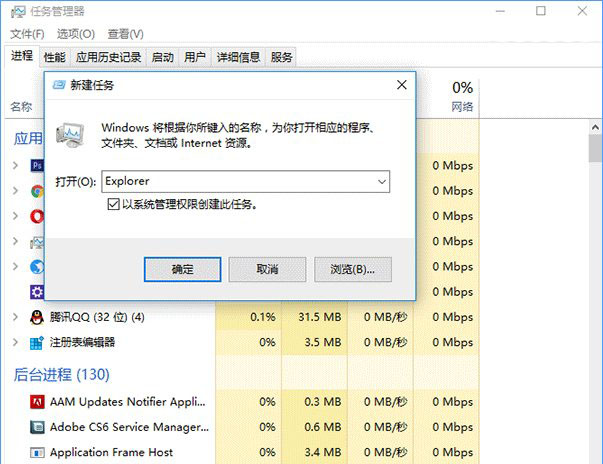
以上便是Acer的系统任务栏通知区域图标显示异常的解决办法,如果你也遇到同样的问题,也可以参考以上的操作步骤!

